е·§з”ЁPSеҗҲжҲҗжө“йғҒзҡ„ж°ҙеҪ©ж•Ҳжһңжө·жҠҘпјҢз®ҖеҚ•зІ—жҡҙпјҢиҖҢдё”еҲӣж„ҸзӮ№д№ҹдёҚй”ҷпјҢйҖӮз”ЁиҢғеӣҙд№ҹжҜ”иҫғе№ҝпјҢеҖјеҫ—еҖҹйүҙпјҢдёҫдёҖеҸҚдёүпјҢе–ңж¬ўзҡ„е°Ҹдјҷдјҙ们иө¶зҙ§еҠЁжүӢдёҖиҜ•еҗ§пјҒ
жңҖз»Ҳе®ҢжҲҗзҡ„ж•Ҳжһңеӣҫ1пјҡ

жңҖз»Ҳе®ҢжҲҗзҡ„ж•Ҳжһңеӣҫ2пјҡ

жӯҘйӘӨ1гҖҒеҲӣе»әдёҖдёӘ1920д№ҳд»Ҙ1200еғҸзҙ зҡ„з”»еёғпјҢе°ҶдәәеғҸзҙ жқҗеӨҚеҲ¶еҲ°з”»еёғдёӯпјҢйҖҡиҝҮиҮӘз”ұеҸҳжҚўе·Ҙе…·еҫ—еҲ°еҰӮдёӢжүҖзӨәзҡ„ж•Ҳжһңпјҡ

жӯҘйӘӨ2гҖҒз”ұдәҺзҙ жқҗеӣҫеҲҶиҫЁзҺҮиҫғдҪҺпјҢж”ҫеӨ§еҗҺйңҖиҰҒеҜ№е…¶иҝӣиЎҢдҝ®еӨҚгҖӮжү§иЎҢпјҡеӣҫеғҸвҖ”вҖ”и°ғж•ҙвҖ”вҖ”дә®еәҰ/еҜ№жҜ”еәҰиҝӣиЎҢи°ғж•ҙгҖӮ
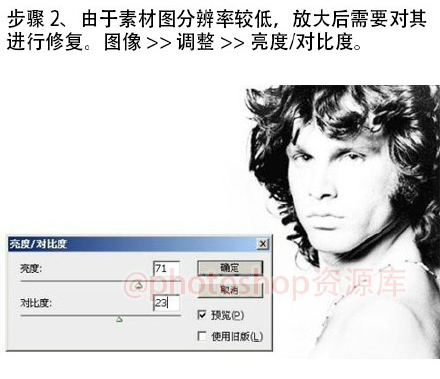
жӯҘйӘӨ3гҖҒеӨҚеҲ¶еӣҫеұӮпјҢеңЁеҺҹеӣҫдёҠеә”з”Ёпјҡж»Өй•ңвҖ”вҖ”иүәжңҜж•ҲжһңвҖ”вҖ”ж°ҙеҪ©гҖӮе…·дҪ“зҡ„еҸӮж•°и®ҫзҪ®еҰӮдёӢжүҖзӨәпјҡ
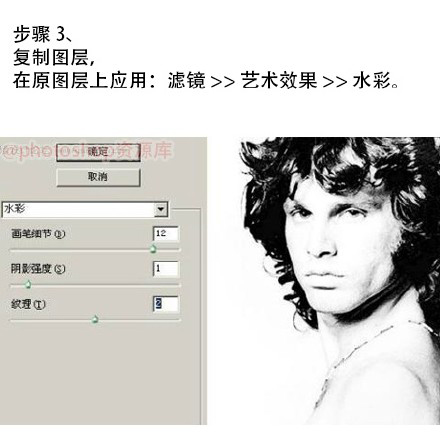
жӯҘйӘӨ4гҖҒйҖүжӢ©еӨҚеҲ¶еұӮпјҢеҶҚжү§иЎҢпјҡеӣҫеғҸвҖ”вҖ”и°ғж•ҙвҖ”вҖ”йҳҲеҖјгҖӮе…·дҪ“и®ҫзҪ®еҰӮдёӢжүҖзӨәпјҡ
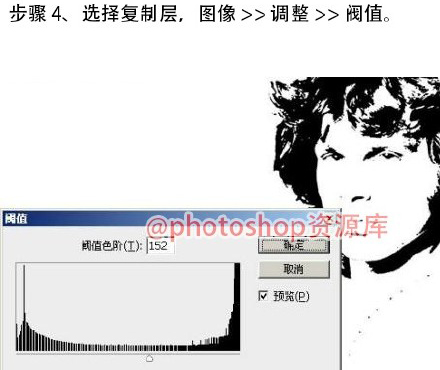
жӯҘйӘӨ5гҖҒе°ҶйҳҲеҖјеұӮж··еҗҲжЁЎејҸи®ҫзҪ®дёәвҖңжӯЈзүҮеҸ еә•вҖқпјҢеҗҲ并йҳҲеҖјеұӮе’Ңж°ҙеҪ©еұӮгҖӮеҰӮдёӢжүҖзӨәпјҡ
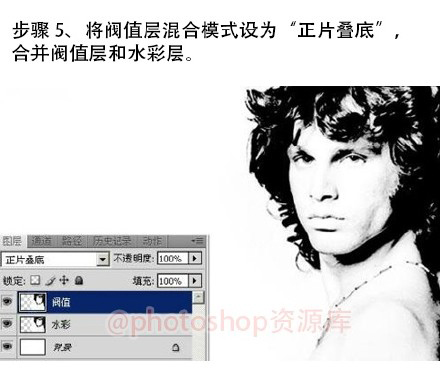
жӯҘйӘӨ6гҖҒеҲӣе»әж–°еӣҫеұӮпјҢ并дҪҝз”Ёж°ҙеҪ©еҚ°и®°з¬”еҲ·жҸҸз»ҳз”»еёғгҖӮеҫ—еҲ°зҡ„ж•ҲжһңеҰӮдёӢжүҖзӨәпјҡ

жӯҘйӘӨ7гҖҒйҡҗи—Ҹ笔еҲ·еұӮпјҢйҖүжӢ©дәәеғҸеұӮпјҢCtrl+Aе…ЁйҖүпјҢCtrl+CеӨҚеҲ¶гҖӮ

жӯҘйӘӨ8гҖҒеҸ–ж¶Ҳ笔еҲ·зҡ„йҡҗи—ҸпјҢ并дёә笔еҲ·еұӮж·»еҠ еӣҫеұӮи’ҷзүҲпјҢе®үдҪҸalt键并зӮ№еҮ»з¬”еҲ·еұӮи’ҷзүҲиҝӣе…Ҙи’ҷзүҲзј–иҫ‘з”»йқўпјҢCtrl+VзІҳиҙҙпјҢCtrl+LеҸҚеҗ‘гҖӮ
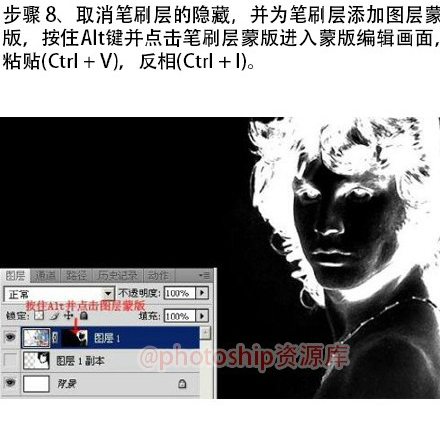
жӯҘйӘӨ9гҖҒзҰ»ејҖи’ҷзүҲзј–иҫ‘з•ҢйқўпјҢйҡҗи—ҸдәәеғҸеұӮгҖӮ

жӯҘйӘӨ10гҖҒе°ҶиғҢжҷҜзҙ жқҗеӨҚеҲ¶еҲ°з”»еёғйЎ¶еұӮпјҢе°ҶеӣҫеұӮж··еҗҲжЁЎејҸи®ҫзҪ®дёәвҖңзәҝжҖ§еҠ ж·ұвҖқгҖӮ

жӯҘйӘӨ11гҖҒи°ғж•ҙйўңиүІгҖҒж·»еҠ ж–Үеӯ—е’Ңе…¶е®ғ笔еҲ·еӣҫжЎҲеҫ—еҲ°жңҖз»Ҳзҡ„ж•ҲжһңгҖӮ
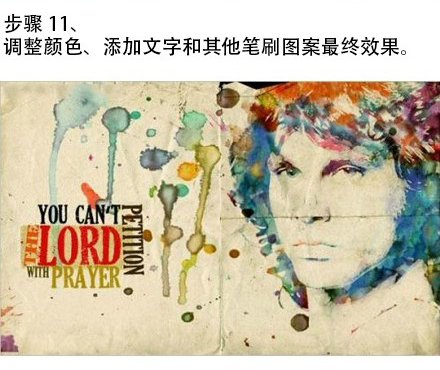
жңҖз»Ҳж•Ҳжһңеӣҫпјҡ

жҖ»з»“пјҡеёҢжңӣеӨ§е®¶иғҪе–ңж¬ўиҝҷзҜҮж•ҷзЁӢпјҒжңҖеҗҺйқһеёёж„ҹи°ўеӨ§е®¶зҡ„йҳ…иҜ»пјҒ
жӣҙеӨҡе…Қиҙ№и®ҫи®Ўзҙ жқҗдёӢиҪҪиҜ·жҹҘзңӢпјҡи®ҫи®Ўзҙ жқҗиө„жәҗдёӢиҪҪ


